TelefunkenはSonyやSamsungほど人気がないかもしれませんが、ブランドはEveryones Entertainment Needsを満たすために最高品質のテレビを制作したことで有名でした。
ドイツのエレクトロニクス会社は、HD、FHD、およびUHDスマートAndroid TVSの先駆者の1人でした。
テレビには、Quad-Coreプロセッサ、Apple RAM、広大な内部ストレージなど、いくつかのプレミアム機能があります。
また、サラウンドスピーカーが組み込まれており、究極のエンターテイメントエクスペリエンスのノイズリダクションと画像の強化を提供します。
他のテレビブランドとは異なり、テレフンケンテレビには、ブラウジング、ショッピング、ゲーム、ストリーミング、スカイピング用の追加のアプリがあります。
また、Google Play StoreからTelefunken Universalリモートアプリをダウンロードしてインストールすることにより、スマートフォンを介してスマートテレビを制御できます。
ほとんどのテレフランステレビはWi-Fi対応ですが、接続を確立することは、あなたが望むほど簡単ではありません。
このガイドでは、テレフンケンテレビをWi-Fiに接続し、新しいテレビユニットをスマートホームに迅速に統合する方法について説明します。
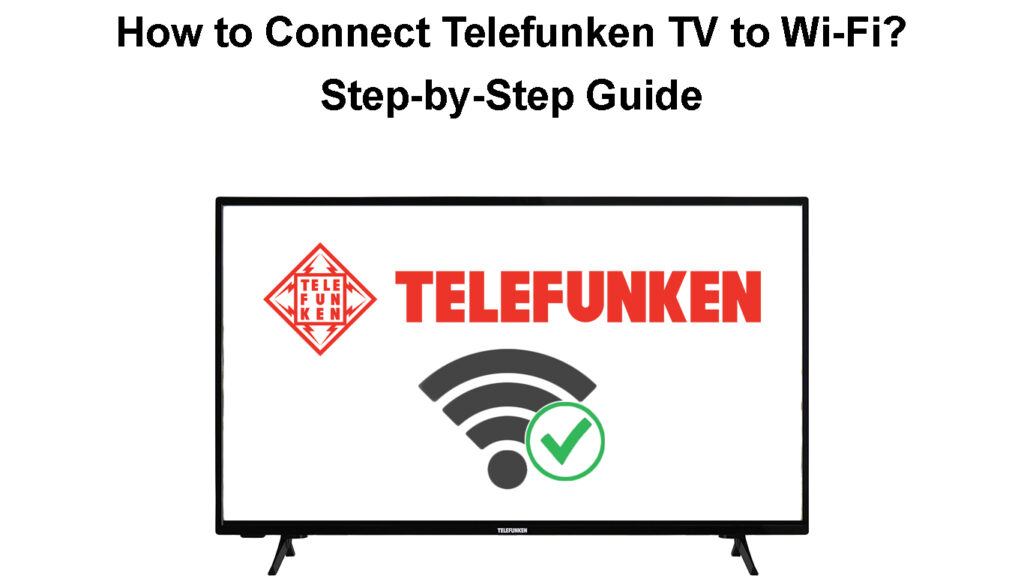
Telefunken TVをWi-Fiに接続します
最新のTelefunkenスマートテレビには、ワイヤレスアダプターが組み込まれているため、Wi-Fi互換性があります。
テレフランケンテレビをWi-Fiに接続し、お気に入りのショーをストリーミングしたり、オンラインゲームをプレイしたり、Webをサーフィンしたり、写真を見たり、家族や友人とSkypeを見たりできます。
ただし、多数の構成設定を考えると、テレフングテレビをWi-Fiに接続することは、初めてのユーザーにとって困難な場合があります。
テレフングスマートテレビのボックス化とセットアップ
幸いなことに、新しいテレビに精通しているので、手順ははるかに簡単になります。
テレフングテレビをWi-Fiに接続する手順は次のとおりです。
ステップ1-テレビをオンにします
コードを壁のコンセントに接続し、テレビまたはリモコンの電源ボタンを押すことで、テレビの電源を入れます。
ステップ2-テレビ設定に移動します
テレビリモートコントロールのホームボタンを押し、右上隅のギアアイコンを選択して設定を開きます。
ステップ3-ネットワーク設定を開きます
一般的な設定では、テレビリモートの矢印キーを使用してネットワークインターネットに移動し、[OK]ボタンを押します。
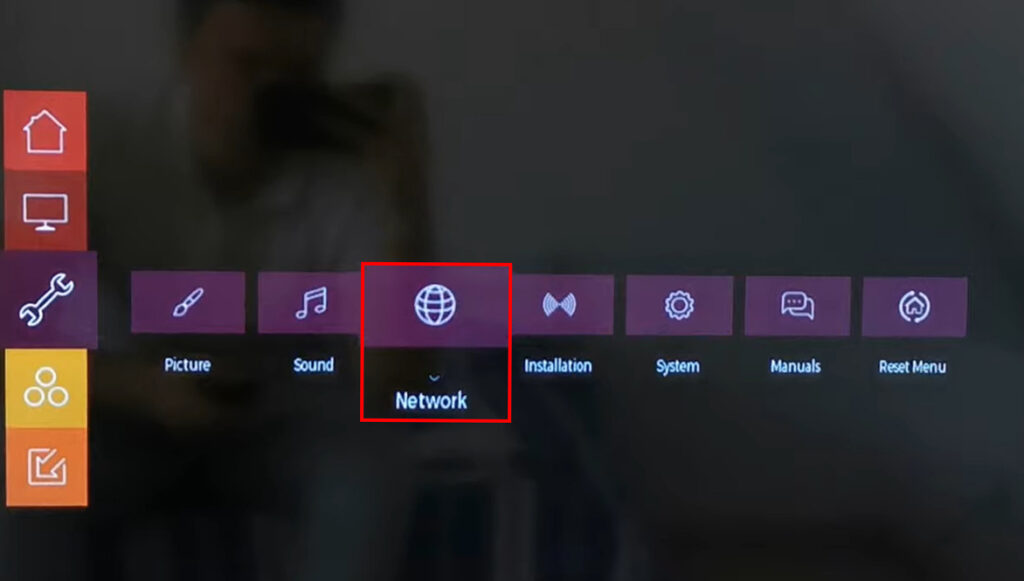
ステップ4- Wi -Fiを切り替えます
Wi-Fiの横にあるスライダーを選択して、TVS Wi-Fi接続をアクティブにします。
デバイスは、利用可能なWi-Fiネットワークを範囲内で自動的にスキャンし、検索結果の下にリストします。
Wi-Fi接続の範囲は限られており、屋内で150フィートを超えないため、Wi-Fiネットワークを見つけるためにテレビがカバレッジエリア内にあることを確認してください。
テレビがWi-Fiネットワークを見つけることができない場合は、新しいネットワークの追加オプションを選択して、新しいスキャンを実行します。
ステップ5 -Telefunken TVをWi -Fiに接続します
リモートコントロールの矢印キーを使用して、利用可能なネットワークをスクロールし、Wi-Fiネットワーク名を選択します。
リモートの[OK]ボタンを押して、現在のWi-Fiネットワークまたは接続するネットワークを選択します。
ステップ6- Wi -Fiセキュリティをセットアップ(オプション)
モデルに応じて、テレフランステレビは、現在のネットワークのWi-Fiセキュリティをセットアップするように要求する場合があります。
このステップをバイパスするか、WEPとWPA/WPA2-Personalのいずれかを選択するかを選択できます。
最新のワイヤレスルーターは、ネットワークセキュリティのために高度なWPA/ WPA2標準に依存しています。
ルーターがサポートしている場合は、ワイヤレス接続のWPA3セキュリティ標準を選択する必要があります。
ステップ7 -Wi -Fiパスワードを入力します
好みのセキュリティ基準を選択した後、画面上のキーボードがテレビに表示され、Wi-Fiネットワークパスワードを入力するように指示します。

リモートコントロールの矢印キーを使用して、キーボードをナビゲートし、適切なパスワードの組み合わせを選択します。
リモートコントロールの[OK]ボタンを押して、パスワードエントリを確認します。
入力されたパスワードが正しい場合、テレフランケンテレビはWi-Fiネットワークに接続し、確認メッセージが画面に表示され、同じことを確認します。
[設定]メニューを終了し、ホーム画面に移動して、テレフンケンテレビでインターネットにアクセスします。

Wi-Fiに接続していないTelefunken TVを修正する方法は?
Telefunken TVをWi-Fiに接続すると、スリリングなエンターテイメント体験の機会が多くなります。
しかし、他のテレビブランドと同様に、あなたのテレフンケンTVには接続性の問題があり、予想外にWi-Fiに接続できません。
Wi-Fiに接続していないテレフンケンテレビを修正するためのヒントをいくつか紹介します。
1.テレビを再配置します
テレフングテレビには、ネットワークカバレッジエリア内にないため、 Wi-Fiに接続する問題がある場合があります。
Wi-Fiネットワークの範囲は限られており、屋内で150フィート、屋外で300フィートを超えないため、テレビはデッドゾーンにある可能性があります。
テレビをワイヤレスルーターに近づけると、問題を解決し、Wi-Fi接続を復元するのに役立ちます。
テレビを再配置したり、家具を再配置したくない場合は、 Wi-Fi Range ExtenderまたはBoosterをインストールして、デッドゾーンを排除し、家全体のカバレッジを確保することができます。
2.干渉を確認します
電磁干渉のスペースをチェックすることを検討してください。電磁干渉がWi-Fiに接続されていない場合は、電磁干渉を検討してください。
Wi-Fiネットワークは、同じ周波数帯域で動作するデバイスからの干渉を信号する傾向があります。
Wi-Fi干渉とは何ですか?
スマートマイクロ波や電子機器などの家電製品、ベビーモニター、コードレス電話、Bluetoothスピーカーなどのガジェットが干渉の主な犯人です。
現在使用されていないすべてのワイヤレスデバイスをオフにし、テレフングテレビをWi-Fiに接続してみてください。
また、本、家具、重いカーテン、カーペットなどの物理的な妨害のスペースを確認し、それらを再配置して、ルーターとテレビの間に明確な視線を作成します。
3. Wi-Fiパスワードを確認します
誤ったWi-Fiパスワードを入力したため、テレフランケンテレビに接続性の問題がある場合があります。
ログイン資格情報を必要としないイーサネット接続とは異なり、 Wi-Fiネットワークにはパスワードが必要です。
Wi-Fiパスワードはネットワークを保護し、ハッカーとフリーローダーによる不正アクセスに対するセキュリティレイヤーを提供します。
デフォルトのパスワードについては、ルーターのバックパネルをチェックし、テレフングテレビをWi-Fiに接続するときに正しい組み合わせを入力してください。
パスワードについて確信が持てない場合は、ISPに連絡するか、ルーターをリセットして新しいパスワードを設定できます。
4.ルーターを再起動します
ワイヤレスルーターには、他の電気デバイスと同様に静電荷を引き付けるシステム/回路基板があります。
静電ビルドは、わずかなヒッチやバグを引き起こし、ルーターを誤動作に強制し、接続性の問題を引き起こす可能性があります。
ルーターを再起動すると、これらのマイナーなバグやヒッチをクリアしてシステムボードを更新できます。
ルーターを再起動するには:
- 壁の出口からルーターの電源コードを取り外します
- 少なくとも15秒待ってください
- 電源コードを戻し、ルーターを起動します
- テレビや他のデバイスがWi-Fiに接続できるかどうかを確認してください

5.ルーターをリセットします
ルーターを再起動しても問題が解決しない場合は、デフォルトのファクトリー設定にリセットすることを検討してください。
工場出荷時のリセットは、すべてのカスタムまたはパーソナライズされた設定を消去し、ルーターを店から購入したときのルーターを復元します。
ほぼすべてのWi-Fiルーターには、バックパネルまたはLANポートの近くにリセットボタンが埋め込まれています。

Wi-Fiルーターをリセットする手順は次のとおりです。
- ルーターのリセットボタンを見つけます
- ペンまたはペーパークリップを使用して、リセットボタンを5秒間押し続けます
- ルーターがステータスライトをLED LEADの点滅またはフラッシュにしたときにボタンを解放します
- ルーターを再起動させます
- これが問題を解決するかどうかを確認します
注:リセットを実行した後、 Wi-Fiパスワードを新たに再構成する必要があります
6.イーサネットケーブルを使用します
すべてを試してみて、何も機能しないように見える場合は、イーサネットケーブルの使用を検討してください。
ほとんどのWi-Fiルーターとテレフランケンテレビには、ハードワイヤード接続用のイーサネットポートがあります。
イーサネットケーブルの一方の端をルーターに接続し、有線接続のためにもう一方の端をテレビイーサネットポートに挿入します。
ハードワイヤードのイーサネット接続にはパスワードが必要ないため、テレフンキングをインターネットネットワークに接続するためにこれ以上何もする必要はありません。
読書をお勧めします:
- Acurite Weather StationにWi-Fiに接続するにはどうすればよいですか? (Acurite Weather StationWi-Fiセットアップ)
- グローバルメディアボックスをWi-Fiに接続する方法は? (グローバルメディアボックスのセットアップ手順)
- Smart Life Bulbを寮のWi-Fiに接続する方法は? (ステップバイステップガイド)
また、イーサネット接続は、Wi-Fi接続よりも速く、安全で、信頼性が高く、テレフンケンテレビでのストリーミング、ゲーム、スカイピングに最適です。
結論
テレフングテレビをWi-Fiに接続することは最初は問題になるかもしれませんが、ステップバイステップガイドに従う場合はそうする必要はありません。
詳細なチュートリアルでは、スリリングなストリーミング、ブラウジング、ゲームエクスペリエンスのために、ワイヤレスネットワークを使用してテレビをセットアップするのに役立ちます。
